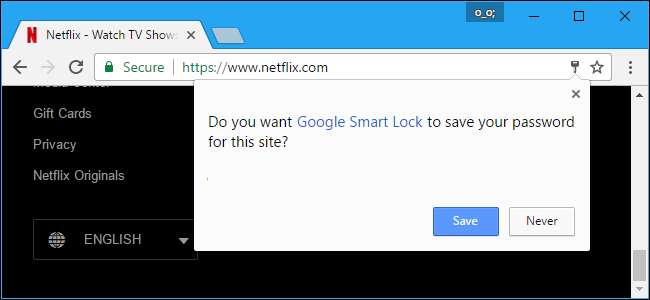
Browserele doresc să fie utile, așa că oferă întotdeauna să vă salveze parolele atunci când vă conectați la site-uri web. daca tu utilizați un manager de parole separat ca LastPass sau 1 Parola —Sau dacă doriți doar să vă stocați parolele în propriul creier — puteți face browserul să nu mai ceară să salvați parolele.
Google Chrome
LEGATE DE: Cum să utilizați Managerul de parole Google pentru a vă sincroniza parolele oriunde
Pentru a găsi această setare în Chrome pentru desktop, faceți clic pe meniul Chrome> Setări. În partea de jos a paginii Setări, faceți clic pe linkul „Afișați setările avansate”. Sub Parole și formulare, debifați „Oferiți salvarea parolelor cu Google Smart Lock pentru parole “.
Puteți face clic aici pe butonul „Gestionați parolele” aici pentru a vedea ce parole își amintește Chrome și a le șterge, dacă doriți.
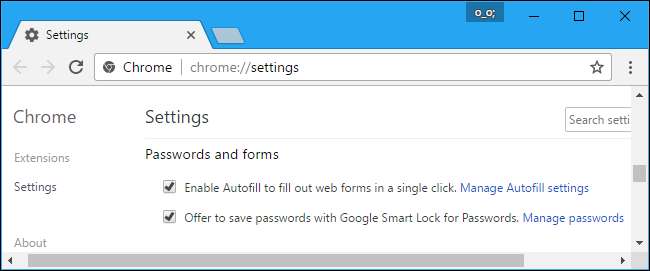
În Chrome pentru Android, iPhone sau iPad, faceți clic pe meniu> Setări. Atingeți opțiunea „Salvați parolele” din Bazele de bază și setați-o la „Dezactivat”.
Veți vedea, de asemenea, o listă de parole salvate pe care le puteți gestiona pe acest ecran, dacă aveți parole salvate. Atingeți „Editați” pentru a edita lista de parole salvate.
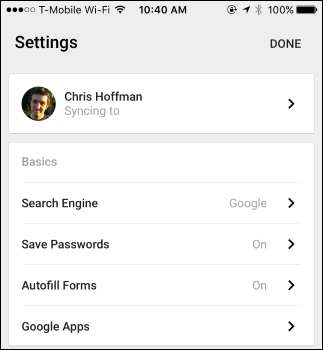
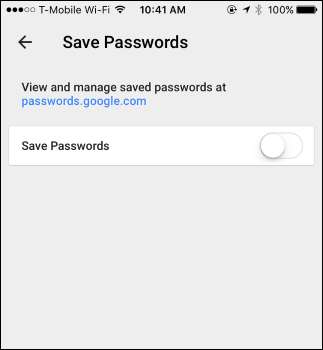
Mozilla Firefox
În Firefox, faceți clic pe meniu> Opțiuni. Faceți clic pe fila „Securitate” din partea stângă a paginii cu opțiuni și debifați „Rețineți conectările pentru site-uri”.
Puteți face clic aici pe butonul „Conectări salvate” pentru a vedea ce parole a salvat deja Firefox și a le elimina din Firefox, dacă doriți.

Apple Safari
În Safari pe un Mac, faceți clic pe Safari> Preferințe. Faceți clic pe fila „Completare automată” din partea de sus a ferestrei și debifați „Nume utilizator și parole”.
Puteți vedea ce nume de utilizatori și parole își amintește Safari făcând clic pe butonul „Editați” din dreapta Numelor utilizatorului și parolelor sau făcând clic pe pictograma „Parole” din partea de sus a ferestrei de preferințe a Safari. Dacă doriți, puteți elimina parolele salvate din această listă.
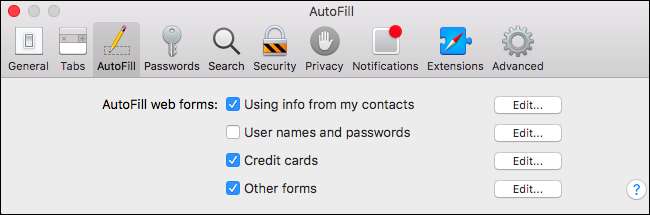
Pe un iPhone sau iPad, veți găsi această opțiune în aplicația principală Setări. Accesați Setări> Safari> Completare automată. Dezactivați opțiunea „Nume și parole”.
Puteți vedea ce nume și parole își amintește deja Safari, accesând Setări> Safari> Parole. De asemenea, le puteți elimina de aici, dacă doriți.
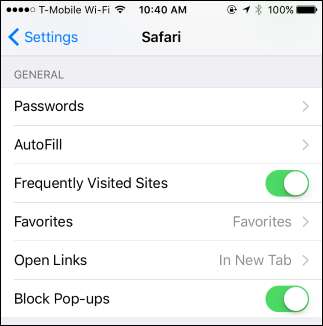
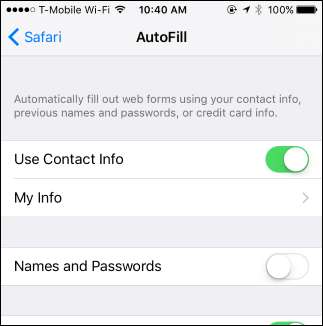
Microsoft Edge
În Microsoft Edge pe Windows 10, faceți clic pe meniu> Setări. Derulați în jos până la partea de jos a panoului Setări și faceți clic pe butonul „Vizualizați setările avansate”. Derulați în jos la secțiunea „Confidențialitate și servicii” și setați „Oferiți salvarea parolelor” la „Dezactivat”.
Puteți face clic aici pe linkul „Gestionați parolele salvate” aici pentru a vedea ce parole știe deja Edge și pentru a le elimina, dacă doriți.
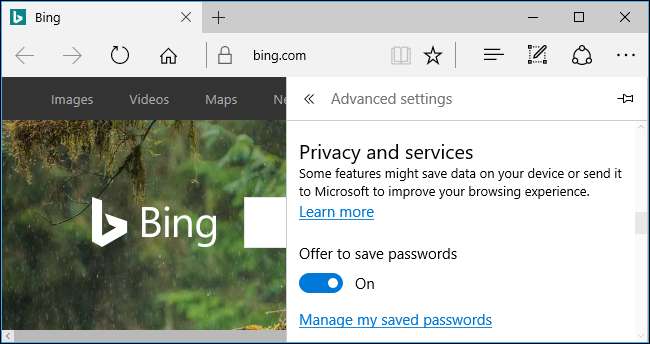
Internet Explorer
În Internet Explorer, faceți clic pe meniu> Opțiuni Internet. Faceți clic pe fila „Conținut”, apoi faceți clic pe butonul „Setări” din dreapta Completării automate. Asigurați-vă că opțiunea „Nume de utilizator și parole pe formulare” de aici este debifată.
Puteți face clic pe butonul „Gestionați parolele” pentru a vedea ce nume de utilizator și parole Internet Explorer a salvat deja și pentru a le elimina, dacă doriți.
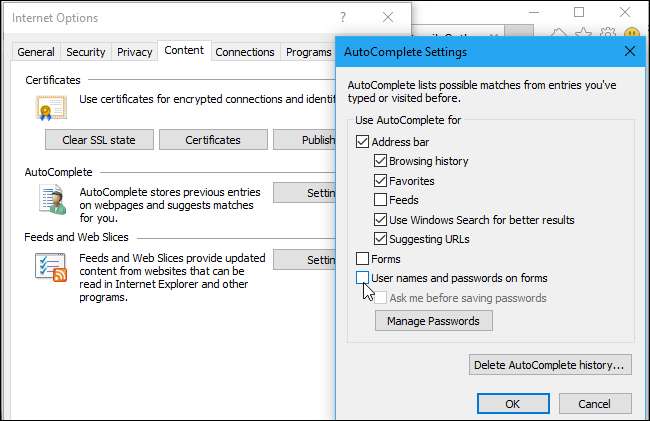
Dacă utilizați un alt browser web, veți găsi opțiunea într-un loc similar. Accesați opțiunile browserului dvs. web și căutați o opțiune numită „salvați parolele”, „amintiți-vă parolele” sau „completați automat numele utilizatorilor și parolele”.







